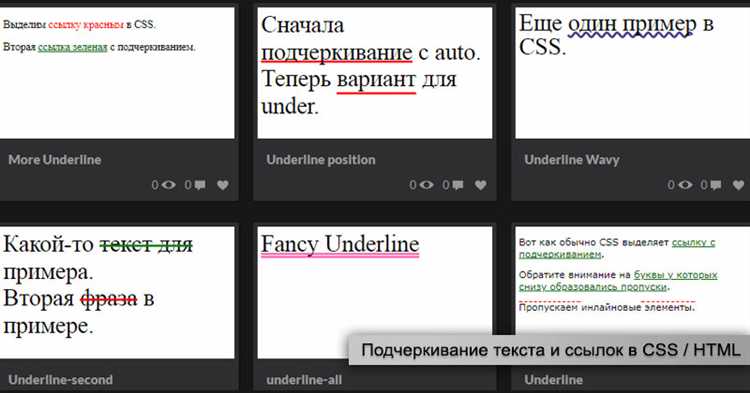
Для того чтобы разместить текст в столбик с использованием CSS, необходимо использовать несколько простых, но мощных свойств, которые позволят добиться нужного эффекта. Простейший способ – это использование свойства writing-mode, которое меняет направление текста с горизонтального на вертикальное.
Чтобы разместить текст вертикально, достаточно задать свойство writing-mode: vertical-rl. Это сразу изменяет направление текста, начиная с правой стороны и двигаясь снизу вверх. Важно понимать, что такой подход подходит не только для текста, но и для заголовков, списков и любых других элементов, в которых необходимо вертикальное расположение.
Второй способ – использование flexbox. Для этого создается контейнер с флекс-расположением, и каждый элемент внутри контейнера можно выстроить в столбик с помощью свойства flex-direction: column. Этот метод более гибкий, поскольку позволяет удобно работать с несколькими элементами на странице, изменяя их порядок и выравнивание.
Не стоит забывать, что при использовании вертикального текста важно учитывать особенности юзабилити. Вертикальные строки могут быть сложны для восприятия, особенно для пользователей с правосторонним языковым фоном. Поэтому следует внимательно подходить к дизайну и тестировать макет на различных устройствах и экранах.
Использование свойства `writing-mode` для вертикального текста
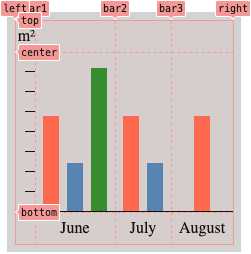
Основные значения для свойства `writing-mode`:
horizontal-tb– стандартное горизонтальное направление текста (слева направо, сверху вниз). Это значение используется по умолчанию.vertical-rl– текст ориентирован вертикально, строки читаются справа налево (чаще используется в восточноазиатских языках).vertical-lr– текст ориентирован вертикально, строки читаются слева направо (реже используется, но также поддерживается).sideways-rl– текст размещается вертикально, но буквы поворачиваются на 90 градусов, оставаясь читаемыми слева направо.sideways-lr– аналогичное значение, но текст поворачивается в обратную сторону.
Пример использования:
Это вертикальный текст.
В этом примере текст будет отображаться вертикально, а строки будут идти сверху вниз, при этом порядок символов сохранится. Это свойство полезно для создания дизайнов, например, в меню или для длинных заголовков, когда нужно использовать ограниченное пространство.
Рекомендации по использованию
- Для текста, который должен быть читаемым сверху вниз (например, в азиатских языках), используйте
vertical-rl. - Если нужно создать вертикальную ориентацию с повёрнутыми символами (например, для вертикальных надписей в блоках или табличных данных), используйте
sideways-rlилиsideways-lr. - При использовании вертикального текста учитывайте размеры контейнера и шрифт – текст может выходить за пределы блока или быть трудным для восприятия на маленьких экранах.
Использование свойства `writing-mode` позволяет значительно расширить возможности оформления текста, особенно для адаптивных и мультиязычных интерфейсов. Однако следует помнить о читаемости и удобстве восприятия такого текста на различных устройствах.
Применение свойства `column-count` для разделения текста на колонки
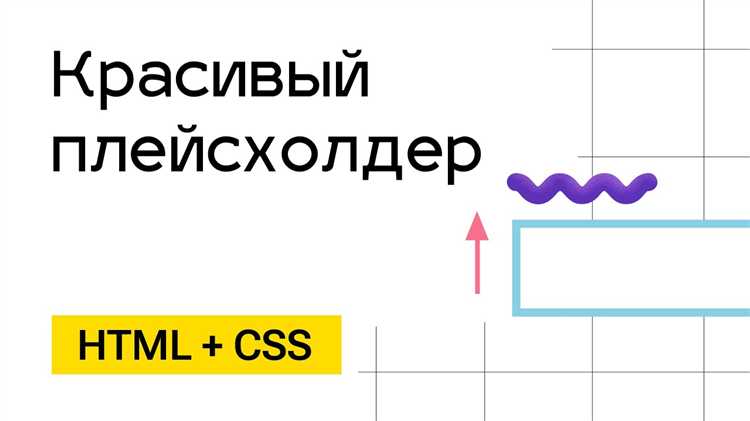
Свойство CSS `column-count` позволяет легко разделить текст на несколько колонок, что часто используется для улучшения восприятия больших объемов информации, особенно на веб-страницах с длинными статьями или новостными лентами.
Основная цель `column-count` – разбить содержимое контейнера на заданное количество колонок. Например, при установке `column-count: 3;` текст будет равномерно разделён на три колонки. Это помогает увеличить плотность текста на странице и облегчить его восприятие, особенно на экранах с большой шириной.
Пример использования:
Это пример текста, который будет разделен на три колонки с помощью CSS свойства column-count. Здесь могут быть любые данные или описание, но важно, чтобы текст выглядел более структурированным.
Для более точной настройки отображения колонок можно использовать дополнительные свойства, такие как `column-gap` для задания расстояния между колонками, и `column-rule` для добавления линии между ними. Пример:
Текст, который будет разделён на три колонки, с промежутками между ними и линией-разделителем.
Стоит учитывать, что свойство `column-count` автоматически адаптируется под размер контейнера. Если ширина области недостаточна для заданного числа колонок, браузер уменьшит их количество для лучшей совместимости с экраном.
Также важно помнить, что свойство `column-count` не используется с элементами, которые могут нарушать поток текста, например, с элементами, имеющими абсолютное позиционирование или элементы, которых нельзя «разделить». Для таких случаев лучше использовать другие способы верстки, такие как Flexbox или Grid.
Как использовать Flexbox для вертикального расположения текста
Flexbox позволяет легко выравнивать текст по вертикали, что особенно полезно для создания адаптивных и гибких макетов. Чтобы расположить текст в столбик, нужно всего лишь несколько свойств CSS.
Для начала создайте контейнер с display: flex;. Это включит режим flex-контейнера, который позволяет управлять расположением дочерних элементов. По умолчанию элементы выстраиваются по горизонтали, но с помощью flex-direction можно изменить их направление. Для вертикального расположения задайте flex-direction: column;.
Теперь текст внутри контейнера будет выстраиваться по вертикали. Однако, если нужно, чтобы текст занимал всю доступную высоту контейнера и был выровнен по центру, добавьте свойство align-items: center;. Это обеспечит горизонтальное центрирование всех элементов.
Чтобы выровнять текст по вертикали, используйте свойство justify-content. Это свойство управляет распределением элементов вдоль главной оси (в данном случае вертикальной). Используйте justify-content: center;, чтобы разместить текст по центру контейнера. Также можно использовать justify-content: flex-start; для выравнивания текста сверху или justify-content: flex-end; для выравнивания снизу.
В итоге, код для вертикального расположения текста с выравниванием по центру будет следующим:
.container {
display: flex;
flex-direction: column;
justify-content: center;
align-items: center;
}
С помощью этих простых настроек Flexbox позволяет легко и гибко управлять вертикальным расположением текста и других элементов на странице.
Применение CSS Grid для создания столбиков с текстом
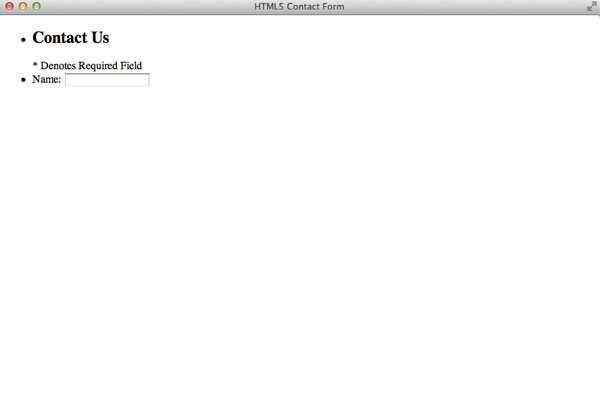
CSS Grid – мощный инструмент для создания сложных макетов с гибкой настройкой. Используя его для организации текста в столбики, можно добиться компактности и удобства чтения без дополнительных зависимостей от фреймворков или JavaScript. Рассмотрим, как эффективно применить Grid для этих целей.
Для создания структуры с несколькими столбиками текста достаточно задать контейнеру правило display: grid, после чего распределить элементы по строкам и столбцам. Важным аспектом является использование свойства grid-template-columns, которое позволяет настроить количество и ширину столбцов.
- Сначала создайте контейнер с классом, например,
grid-container, и установите емуdisplay: grid. - Затем используйте
grid-template-columnsдля определения количества столбцов. Например, для двух равных столбцов используйтеgrid-template-columns: 1fr 1fr;. - Если нужно задать фиксированную ширину для столбцов, укажите в значении пиксели или проценты, например:
grid-template-columns: 200px 300px;.
Пример реализации:
.grid-container {
display: grid;
grid-template-columns: 1fr 1fr;
gap: 20px; /* Расстояние между столбцами */
}
.grid-item {
background-color: #f4f4f4;
padding: 10px;
}
Кроме того, CSS Grid позволяет легко управлять расстоянием между столбиками и строками с помощью свойства gap, что дает дополнительную гибкость. Используя grid-template-rows, можно настроить высоту строк, если это необходимо для конкретного контента.
- Если строки должны быть одинаковой высоты, используйте
grid-template-rows: auto;. - Для более сложных макетов можно комбинировать разные единицы измерения, например, пиксели и проценты, чтобы добиться нужного результата.
С помощью Grid можно легко адаптировать структуру под различные разрешения экрана, создавая адаптивный дизайн. Например, для мобильных устройств достаточно добавить медиазапрос, чтобы уменьшить количество столбцов:
@media (max-width: 768px) {
.grid-container {
grid-template-columns: 1fr;
}
}
CSS Grid предоставляет отличные возможности для создания четкой и логичной структуры текста в столбиках, позволяя гибко управлять элементами и создавать адаптивные макеты без необходимости в дополнительных инструментах.
Использование свойства `transform` для поворота текста на 90 градусов
Для поворота текста на 90 градусов в CSS часто используется свойство `transform` с функцией `rotate()`. Это позволяет легко изменить ориентацию текста, не влияя на другие элементы страницы.
Пример базового применения:
transform: rotate(90deg);Этот код повернет текст по часовой стрелке на 90 градусов. Важно учитывать, что при этом изменяется не только угол, но и положение текста, что может повлиять на его выравнивание в контейнере.
Если нужно разместить текст вертикально, часто используют следующий подход:
transform: rotate(90deg);
writing-mode: vertical-lr;В данном случае `writing-mode: vertical-lr;` устанавливает вертикальное направление текста, а `rotate(90deg)` гарантирует, что текст будет отображаться именно в вертикальной ориентации. Такое сочетание особенно полезно для создания вертикальных заголовков или меню.
Чтобы избежать нежелательных сдвигов, стоит также обратить внимание на свойство `transform-origin`, которое управляет точкой вращения. По умолчанию точка вращения расположена в центре элемента, но при необходимости ее можно изменить:
transform-origin: top left;Этот код устанавливает точку вращения в верхний левый угол, что может быть полезно для точной настройки расположения текста в контейнере.
Также стоит помнить, что поворот текста с помощью `transform` не изменяет структуру документа, поэтому любые блоки или другие элементы, расположенные рядом, могут сохранять свои размеры и позиционирование. В отличие от свойств типа `writing-mode`, поворот через `transform` дает больше гибкости в точной настройке визуальных эффектов.
Как сделать текст в столбик с помощью таблиц и CSS
Начнём с простого примера. Для создания текста в столбик можно использовать таблицу, где каждая строка будет представлять отдельный элемент. Пример структуры HTML:
| Первая строка |
| Вторая строка |
| Третья строка |
Для того чтобы превратить таблицу в вертикальный список, достаточно задать следующие CSS-правила:
.vertical-text {
border-collapse: collapse;
width: 100%;
}
.vertical-text td {
display: block;
padding: 5px 0;
}
В этом примере таблица использует блоковый элемент внутри ячеек, чтобы каждый элемент текста отображался как отдельный блок. Свойство border-collapse помогает устранить промежутки между строками, делая их более компактными.
Кроме того, можно использовать свойство writing-mode, чтобы сделать текст вертикальным. Это свойство заставляет текст отображаться в столбик, независимо от структуры таблицы. Для этого нужно применить его к элементам таблицы:
.vertical-text td {
writing-mode: vertical-rl;
text-align: center;
}
Это позволяет тексту быть выровненным по вертикали с возможностью изменения направления. В данном случае текст будет отображаться с верхней части ячейки и двигаться вниз, с выравниванием по правому краю.
Используя таблицы с такими стилями, можно легко настроить вертикальные списки с возможностью гибкого контроля за позиционированием и выравниванием текста в разных ячейках. Главное – помнить, что подобный метод удобен в тех случаях, когда необходимо организовать визуальные данные в виде колонки или при специфической задаче, где структура таблицы оправдана.
Совмещение вертикального текста с адаптивным дизайном на мобильных устройствах
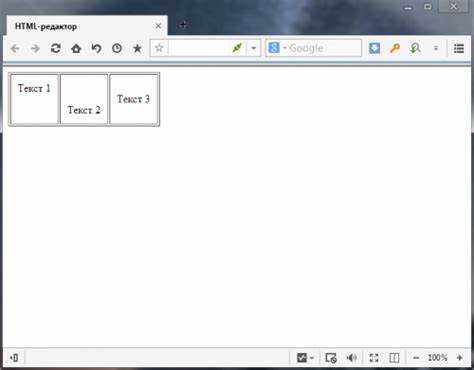
Вертикальный текст может быть полезен для создания эффектных иконок или заголовков, но его интеграция в адаптивный дизайн требует учета особенностей отображения на мобильных устройствах. На малых экранах текст, ориентированный вертикально, может занять слишком много места, что повлияет на восприятие контента. Для оптимального отображения важно правильно комбинировать CSS-свойства и медиа-запросы.
Использование transform для поворота текста – наиболее распространенный метод создания вертикального текста. Это свойство позволяет повернуть текст на заданный угол без потери читаемости, но на мобильных устройствах оно может быть не таким удобным, если элемент занимает слишком много места.
Пример:
.vertical-text {
transform: rotate(90deg);
white-space: nowrap;
}
Однако, если текст слишком длинный, он может выходить за пределы контейнера. Для предотвращения этого важно использовать медиа-запросы. Пример ниже демонстрирует изменение ориентации текста в зависимости от ширины экрана:
@media (max-width: 768px) {
.vertical-text {
transform: rotate(0);
white-space: normal;
}
}
На устройствах с шириной экрана меньше 768px, когда вертикальный текст может выглядеть неудобно, лучше использовать горизонтальное расположение текста. Это улучшит читаемость и позволит сохранить структуру страницы.
Flexbox и Grid – два подходящих инструмента для реализации адаптивного расположения вертикального текста. С их помощью можно легко выровнять элементы и контролировать их поведение при изменении размера экрана.
Пример с использованием Flexbox:
.container {
display: flex;
flex-direction: column;
}
.vertical-text {
writing-mode: vertical-rl;
}
Важно помнить, что использование writing-mode помогает контролировать поведение текста на мобильных устройствах. Это свойство позволяет задать ориентацию текста, что упрощает создание адаптивных версий контента.
Вопрос-ответ:
Как с помощью CSS создать текст в столбик?
Для того чтобы расположить текст в столбик с помощью CSS, нужно использовать свойство `writing-mode`. Это свойство позволяет изменять направление текста. Например, можно установить `writing-mode: vertical-rl;`, чтобы текст располагался вертикально сверху вниз, начиная с правой стороны. Также можно использовать `writing-mode: vertical-lr;` для того, чтобы текст располагался слева направо. Таким образом, вы сможете легко преобразовать обычный текст в столбик с помощью простых стилей CSS.
Можно ли создать вертикальный текст только с помощью CSS без изменения HTML?
Да, это возможно. CSS предлагает несколько способов для изменения направления текста без необходимости менять HTML-разметку. Используя свойство `writing-mode`, можно легко перевести текст в вертикальное положение. Например, можно добавить к элементу стиль `writing-mode: vertical-rl;` или `writing-mode: vertical-lr;` в зависимости от желаемого направления. Такой подход позволяет изменять оформление текста, не вмешиваясь в структуру документа.






